Otázka
Problém: Jak opravit problém s klávesnicí, když místo písmen zadává čísla?
Ahoj. Mám zvláštní problém s mým PC. Mám notebook Dell, který jsem již dávno upgradoval na Windows 10. V poslední době nebyly nainstalovány žádné nové aktualizace. Když je NumLock zapnutý, klávesy U, I, O, P, J, K, L a M píší čísla místo písmen. Zkoušel jsem stisknout FN+num lock a FN+Shift+num lock a problém stále přetrvává. Prosím pomozte, protože mě to hodně štve!
Vyřešená odpověď
Problémy s klávesnicí mohou způsobit, že váš počítač nebude použitelný, pokud nemáte náhradní klávesnici nebo obchod s technologiemi poblíž vašeho domu. Komunita Windows dobře ví o kumulativní aktualizaci Windows 10 KB3194496,
[1] což způsobilo, že klávesnice a myš přestaly fungovat nebo různými způsoby selhávaly, ale to nebyl v té době jediný problém s klávesnicí.V těchto dnech se uživatelé Windows 10 potýkají s podivným problémem souvisejícím s výměnou klíčů.[2] Když je klávesa Num Lock zapnutá, některé klávesy, které mají zadávat písmena, místo toho píší čísla. Někteří specialisté tvrdí, že se to může stát, pokud majitel PC před časem používal externí klávesnici.
Podle výzkumu velký počet uživatelů považoval problém s klávesnicí, když píše čísla místo písmen, za velmi nepříjemný a vyskytuje se dokonce náhodně. Například jeden Acer Aspire R objevil tento problém na svém počítači a tvrdí, že otáčením režim tabletu a opětovné vypnutí na chvíli pomůže, ale pak klávesnice začne psát čísla místo písmen znovu.[3]
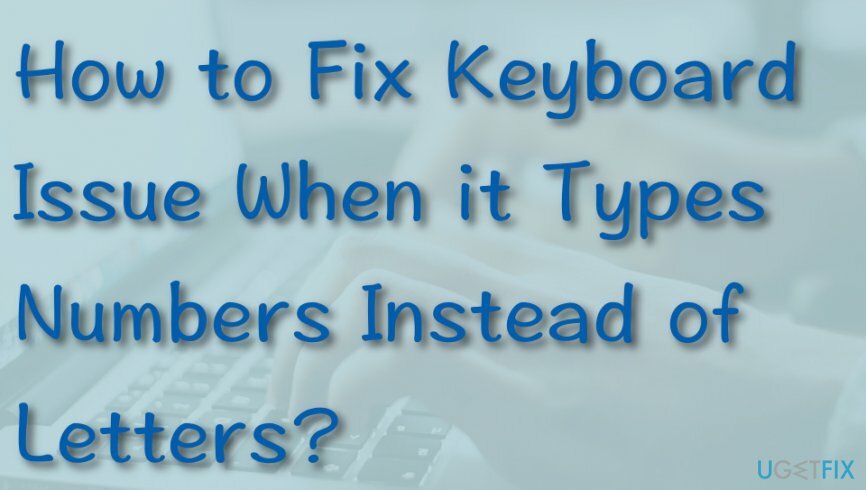
Jak bylo vysvětleno, uživatel mohl vypnout num lock na notebooku, ale nechal jej na externí klávesnici. Proto, když byla odpojena, tato konfrontace může vést k podivnému záměně písmen a čísel na klávesnici. Kromě toho může existovat Constant Guard, nástroj pro zabezpečení internetu, možná viník problému. Proto poskytneme několik oprav, které vám mohou pomoci vyřešit problém s klávesnicí, když místo písmen zadává čísla.
Jak opravit problém s klávesnicí, když zadává čísla místo písmen?
Chcete-li opravit poškozený systém, musíte si zakoupit licencovanou verzi Reimage Reimage.
Nejprve byste měli zkontrolovat, zda je příčinou problému klávesnice nebo počítač. Za tímto účelem byste měli zkusit připojit k počítači jinou klávesnici. V případě, že používáte stolní počítač, vyzkoušejte klávesnici na jiném počítači.
Metoda 1. Pomocí klávesnice na obrazovce systému Windows deaktivujte NumLock
Chcete-li opravit poškozený systém, musíte si zakoupit licencovanou verzi Reimage Reimage.
- Podrž Win klíč a Tlačítko R na klávesnici, dokud se nezobrazí malé pole spuštění.
- Typ osk a stiskněte tlačítko Zadejte klíč.
- Dostanete obrázek vaší klávesnice.
- Pokud vidíte NumLock v bílé barvě, musíš Vypněte num lock.
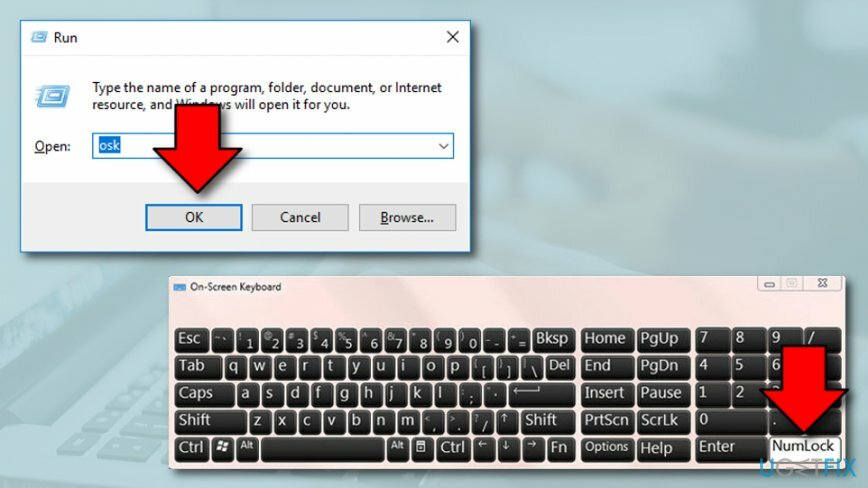
- Pokud nevidíte NumLock, pokračovat s Možnosti > Zapnout numerickou klávesnici > OK.
- Když NumLock objeví se, zakázat to.
Metoda 2 K vypnutí NumLock použijte externí klávesnici
Chcete-li opravit poškozený systém, musíte si zakoupit licencovanou verzi Reimage Reimage.
Pokud máte notebook, ale občas připojíte další klávesnici pro použití, problém se může skrývat zde. Zkuste vypnout možnost NumLock na externí klávesnici a zjistěte, zda to pomůže:
- Před připojením přídavné klávesnice vypněte NumLock na vaší klávesnici.
- Poté připojte externí klávesnici.
- Pokud NumLock je na externí klávesnici, vypněte to.
- Zkontrolujte, zda NumLock je vypnutý na PC i externí klávesnici.
- Nyní odpojte klávesnici a problém by měl být vyřešen.
Metoda 3 Aktualizujte software ovladače
Chcete-li opravit poškozený systém, musíte si zakoupit licencovanou verzi Reimage Reimage.
V případě, že externí klávesnice není viníkem, můžete zkusit aktualizovat software ovladače:
- Klepněte pravým tlačítkem myši na Win klíč a vyberte Správce zařízení.
- Otevřeno Správce zařízení a najít ovladače klávesnice.
- Klikněte na Klávesnice možnost rozšířit seznam.
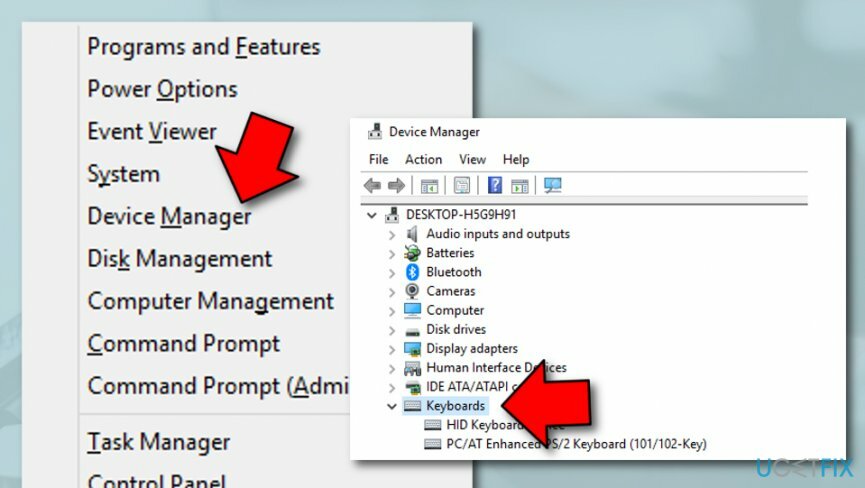
- Klikněte na položky jednu po druhé a vyberte Aktualizujte software ovladače.
Metoda 4. Pokuste se odstranit příčinu problému
Chcete-li opravit poškozený systém, musíte si zakoupit licencovanou verzi Reimage Reimage.
Někdy vám při identifikaci problému může pomoci funkce Odstraňování problémů. Zkuste spustit nástroj pro odstraňování problémů provedením níže uvedeného postupu:
- Jít do Windows vyhledávání.
- Typ „Nastavení“.
- Klikněte na Nastavení systému Windows a pokračujte s Aktualizace a zabezpečení sekce.
- Poté vyhledejte a vyberte Odstraňte problémy.
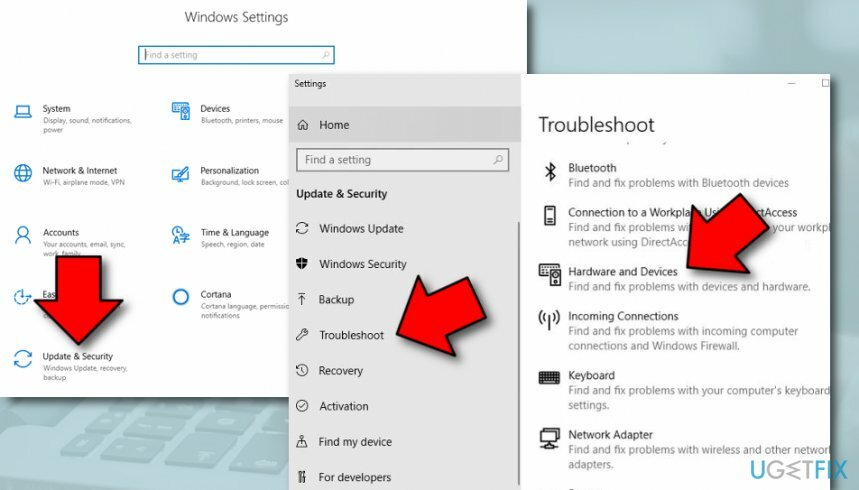
- Poté vyberte Hardware a zařízení a rozhodnout se pro Spusťte nástroj pro odstraňování problémů (existuje také a Odstraňování problémů s klávesnicí můžete běžet).
Pokud žádné z řešení nepomohlo, můžete zkusit spustit zvýšený příkazový řádek. Pro tento účel klikněte Win klíč + R, typ regedita stiskněte Vstupte. Pokud by to nefungovalo, dalším doporučením by bylo zkontrolovat systém Nástroj Constant Guard. Pokud ji máte nainstalovanou, otevřete aplikaci a přejděte na její možnosti. Vyberte možnost konfigurovat moje ochrana proti Keyloggingu a Zakázat to.
Nakonec, když klávesnice přestane psát nesprávné symboly, spusťte skenování pomocí ReimagePračka Mac X9 provést vyčištění registru a úplnou optimalizaci systému. Pokud však nemůžete problém vyřešit pomocí ručních pokynů, stejný software vám může pomoci identifikovat příčinu problému s klávesnicí, když píše čísla místo písmen.
Opravte své chyby automaticky
Tým ugetfix.com se snaží ze všech sil pomoci uživatelům najít nejlepší řešení pro odstranění jejich chyb. Pokud se nechcete potýkat s technikami ruční opravy, použijte automatický software. Všechny doporučené produkty byly testovány a schváleny našimi profesionály. Nástroje, které můžete použít k opravě chyby, jsou uvedeny níže:
Nabídka
Udělej to teď!
Stáhnout FixŠtěstí
Záruka
Udělej to teď!
Stáhnout FixŠtěstí
Záruka
Pokud se vám nepodařilo opravit chybu pomocí Reimage, kontaktujte náš tým podpory a požádejte o pomoc. Sdělte nám prosím všechny podrobnosti, o kterých si myslíte, že bychom měli vědět o vašem problému.
Tento patentovaný proces opravy využívá databázi 25 milionů součástí, které mohou nahradit jakýkoli poškozený nebo chybějící soubor v počítači uživatele.
Chcete-li opravit poškozený systém, musíte si zakoupit licencovanou verzi Reimage nástroj pro odstranění malwaru.

Chcete-li zůstat zcela anonymní a zabránit ISP a vládu před špionáží na vás, měli byste zaměstnat Soukromý přístup k internetu VPN. Umožní vám připojit se k internetu a přitom být zcela anonymní šifrováním všech informací, zabránit sledovačům, reklamám a také škodlivému obsahu. A co je nejdůležitější, zastavíte nelegální sledovací aktivity, které NSA a další vládní instituce provádějí za vašimi zády.
Při používání počítače se mohou kdykoli vyskytnout nepředvídané okolnosti: počítač se může vypnout v důsledku výpadku proudu, a Může se objevit modrá obrazovka smrti (BSoD) nebo náhodné aktualizace systému Windows, když jste na pár dní odešli pryč minut. V důsledku toho může dojít ke ztrátě vašich školních úkolů, důležitých dokumentů a dalších dat. Na uzdravit se ztracené soubory, můžete použít Data Recovery Pro – prohledává kopie souborů, které jsou stále dostupné na vašem pevném disku, a rychle je obnovuje.